버로 전에Vrew라는 동영상 음성 분석을 통한 자막 자동 입력 프로그램을 소개했다. 유튜브에서도 동일한 기능으로 자막을 생성해주는 기능이 있다. AI면에서는 구글의 음성 인식 AI가 더 뛰어 날 것이다. 워낙 표본도 많고 AI분야에서 전세계 업계 1, 2위를 다투고 있는 기업에서 제공하는 서비스이기 때문이다. 실제로 유튜브의 자동 자막 기능은 꽤나 수준급이다. 인식 오류도 적고 상당히 정확하게 음성을 그대로 자막으로 변환해준다. 유튜브에서 제공하는 자체 번역 자막기능을 이용할 예정이라면 자막 설정을 한국어라도 해주는 편이 좋다. 지금 부터 유튜브 스튜디오에서 제공하는 자막 설정 방법 또 자막 저장 및 업로드 방법을 이 글에서 소개하도록 하겠다.

유튜브에서 제공하는 자막관련 도움말을 참고하면 자막설정에 관한 간략한 내용을 파악할 수 있다. 언제나 그렇듯 도움말은 친절하지 않다. 고작 텍스트로만 설명을 하고 있다. 이 글은 이 도움말을 참고로 보다 직관적이고 이해가 쉽도록 이미지 등을 활용해 보다 상세히 설명해 나가도록 하겠다.
유튜브 자동 자막 지원 언어
유튜브의 음성 인식 기술은 자막을 자동으로 만들어 준다. 자동 자막 지원 언어는한국어, 네덜란드어, 독일어, 러시아어, 스페인어, 영어, 이탈리아어, 일본어, 포루투갈어, 프랑스어를 현재 지원하고 있다. 전세계 많은 언어 중에서 대표적인 언어만 지원하고 있는 상황에서 한국어를 지원한다는 사실이 놀랍다. 이런 글로벌 지원은 한국인으로서 참 다행스럽기도하고 뿌듯하기도 하다.
유튜브 자동 자막 설정
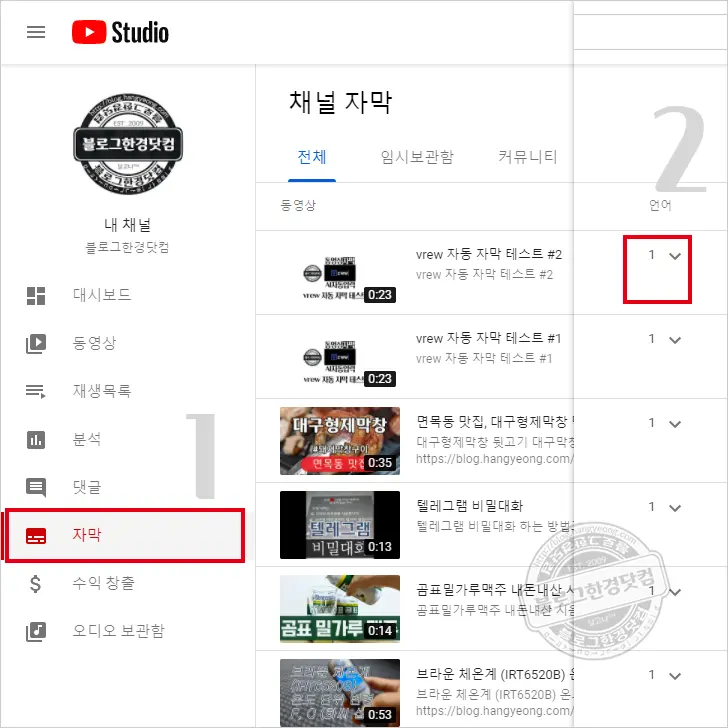
유튜브 스튜디오에 들어가서 좌측 사이드 바 메뉴에 자막을 선택한다. 이어서 자막을 넣을 영상 콘텐츠에서 우측에 언어 부분에 아래 화살표 모양을 눌러 준다.
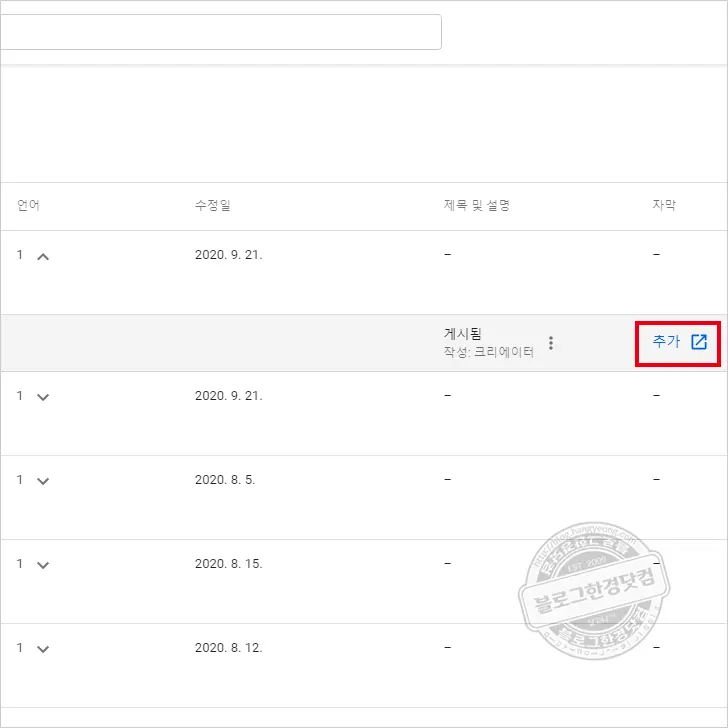
아래 화살표를 누르면 영상 설정이 가능한 메뉴가 펼쳐진다. 이곳에서 가장 우측에자막 추가를 눌러준다.
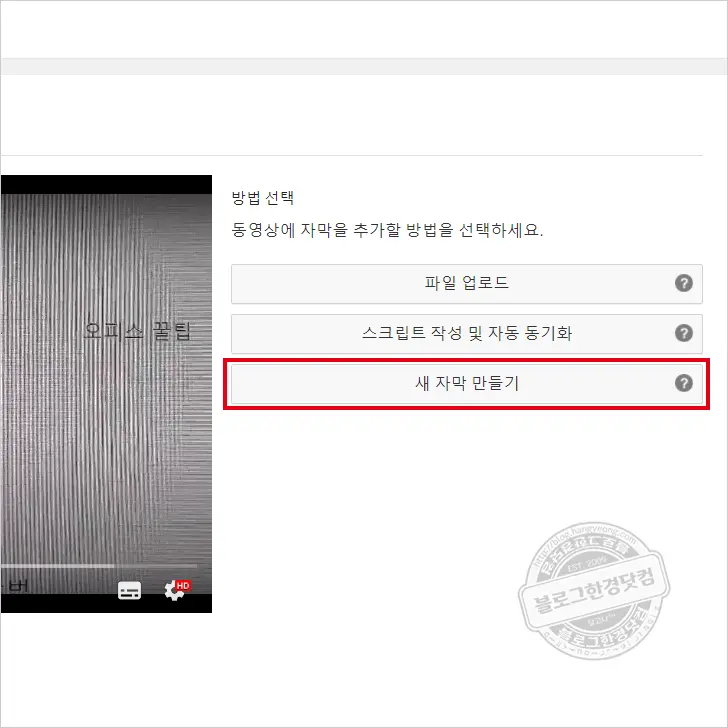
자막을 추가할 수 있는 방법이 세 가지가 있다. 자막 파일을 업로드 하거나 스크립트 작성을 수동으로 하거나 마지막으로 새 자막을 만들 수 있다. 세번째 옵션인 새 자막 만들기를 눌러준다.
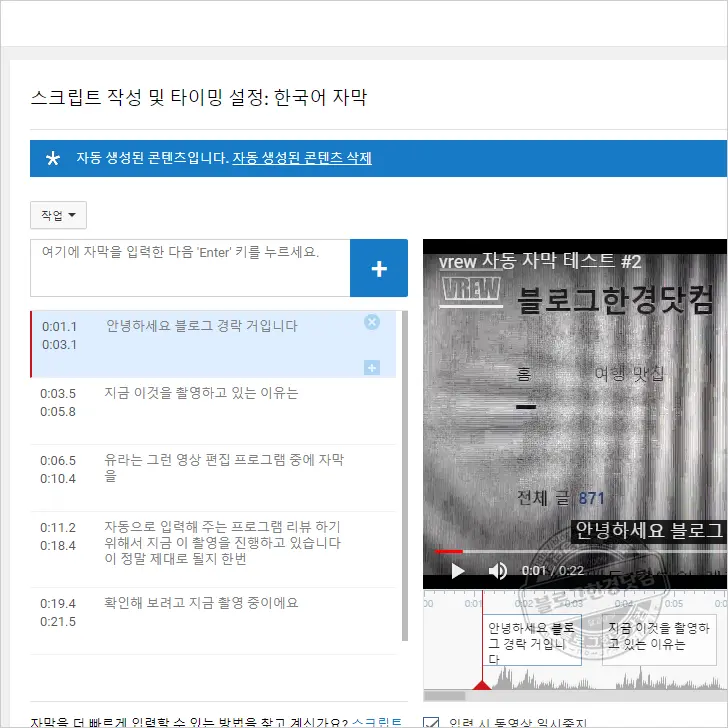
새 자막 만들기를 눌러 이동한 화면이다. 유튜브 음성 분석 AI가 동영상을 분석해 어느정도 자막을 생성해 준다. 동영상에 포함된 음원의 질의 따라 다소 잘못 분석된 부분이 있다. 이 부분을 수정해 준다.
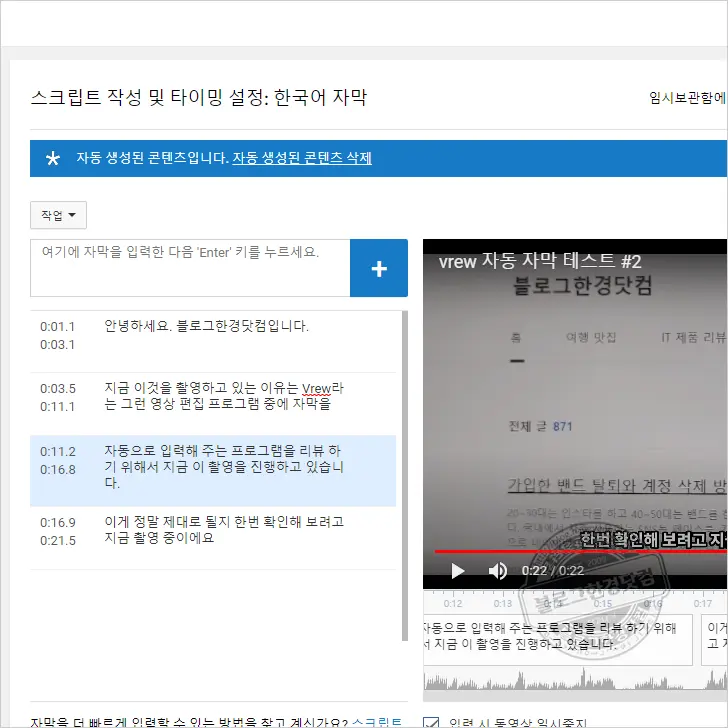
자막 내용의 길이가 짧거나 길다 싶으면 자막 오류를 수정할 때, 같이 길이 조절을 해 줄 수 있다. 직접 시간을 입력해 조절을 해도 되고 좌측에 타임라인에서 마우스로 드래그하면서 조절이 가능하다.
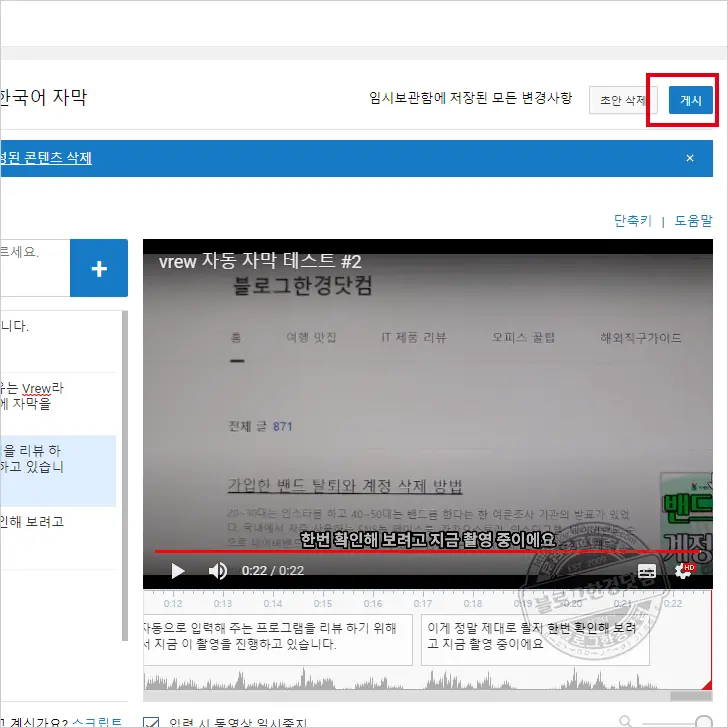
자막 조정이 끝이 났으면 우측 상단에게시 버튼을 눌러 자막을 게시한다.
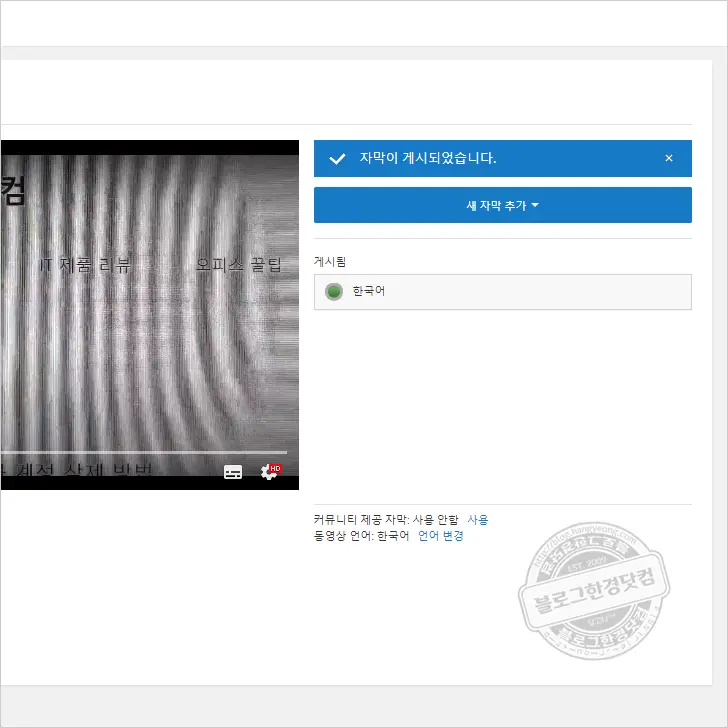
정상적으로 자막 게시가 완료 됐다. 이제 유튜브 영상을 재생해 보면 자막을 함께 볼 수 있다. 물론 자막을 끌수도 있다.
유튜브 srt 자막 파일 다운로드 및 업로드
유튜브 자막 다운로드
유튜브 영상에 입힌 자막, 유튜브 자동 자막을 자막 파일로 다운로드가 가능하다.
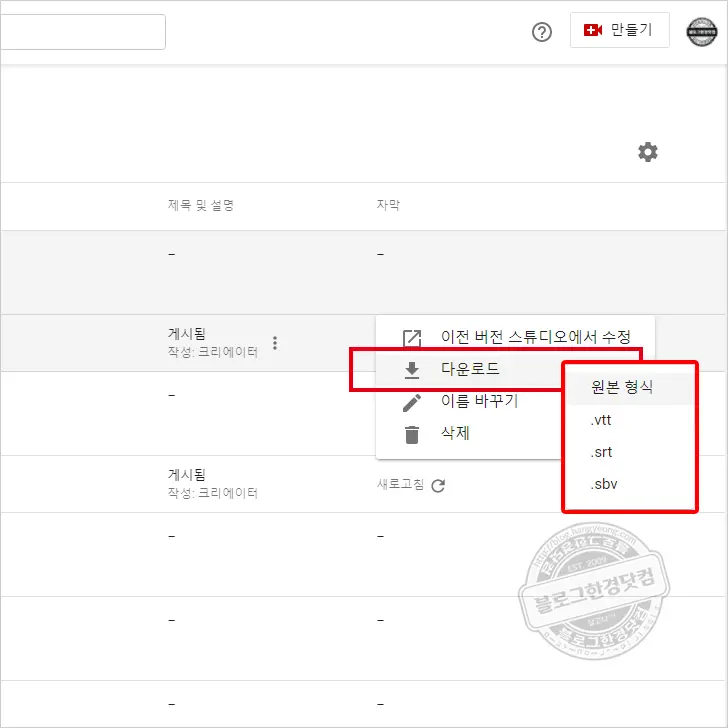
다운로드 가능한 자막 파일 포맷도 다양하게 제공한다. 원본 형식 그리고 잘 알려진 srt 형식으로도 다운로드 할 수 있다. 필자는 대중적인 srt형식으로 다운로드 했다.
유튜브 자막 업로드
Vrew 자동 자막 삽입 프로그램을 소개할 때, 테스트용으로 영상을 두개 올렸었다. 하나는 Vrew로 자막을 입힌 것(#2)과 다른 하나는 자막 없는 원본(#1)을 올렸다. 위 자막은 #2 영상에서 유튜브에서 제공하는 자막 기능으로 추출한 자막 파일이다. #1과 #2의 영상의 음성 내용은 같으니 위 자막 파일을 그대로 #1 영상에 업로드 해 보겠다.
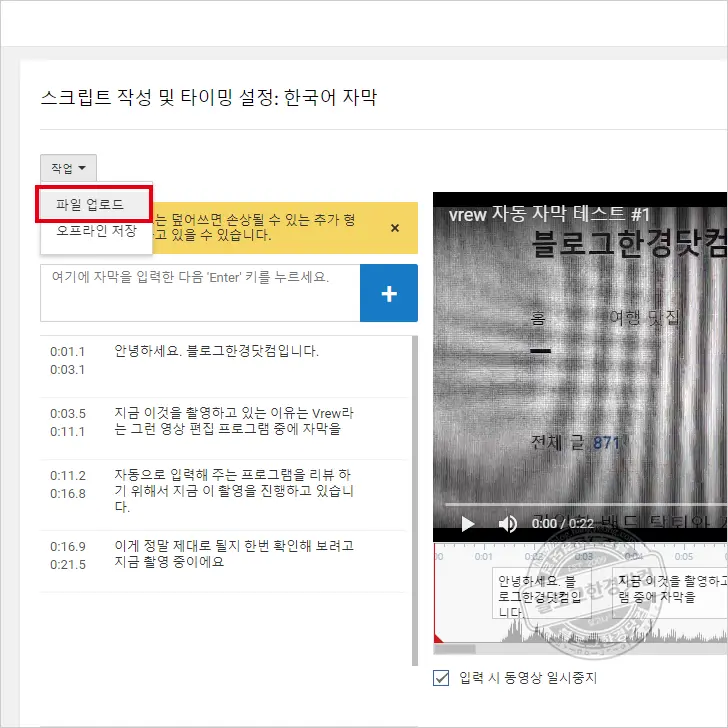
자막 업로드가 정상적으로 진행됐다. 똑같이 자막 게시를 한 후 영상을 재생해 보면 자막이 잘 뜬다. 아래는 테스트용 영상을 첨부했다. 재생해 보면, 유튜브 자막이 잘 나온다.
과거에는 자막을 달려면 일일이 음성을 듣고 타이핑하는 작업을 반복적으로 했다. 이제는 AI가 발달해 그런 번거로운 작업은 컴퓨터가 대신 해 준다. 물론 음원 상태에 따라 간혹 엉뚱한 단어로 바뀌는 오류가 발생하는데 이 부분은 앞으로 시대가 흐르면 더 나아질 것으로 생각된다. 그 전까지는 컴퓨터가 잘 분석 할 수 있게 또박 또박 발음하는 연습을 하면서 간혹 발생하는 오류는 직접 수정하면 큰 노력을 들이지 않아도 완성도 높은 자막을 만들 수 있다.
꿀팁 잘보고갑니다 ㅎㅎ
딱 제가 찾던 정보네요^^ 너무 감사합니다!